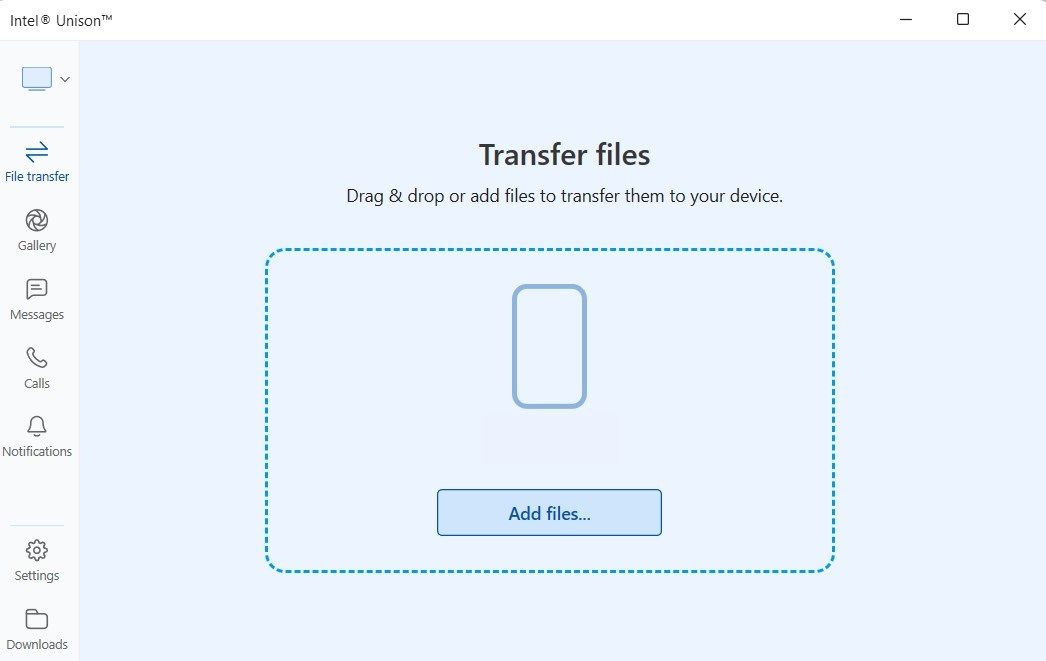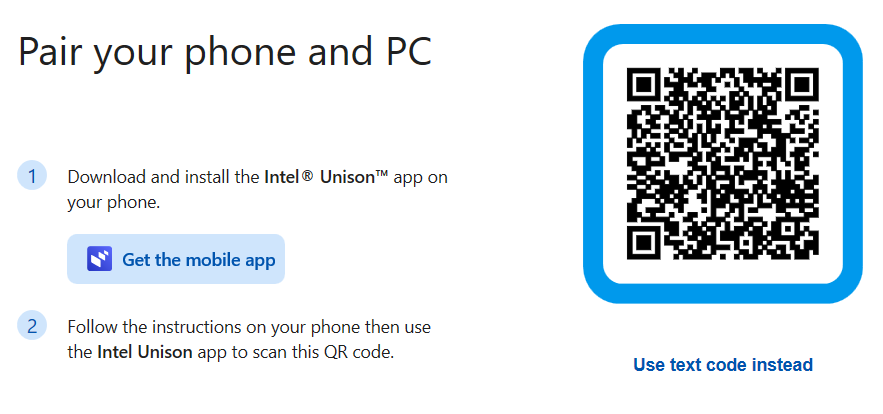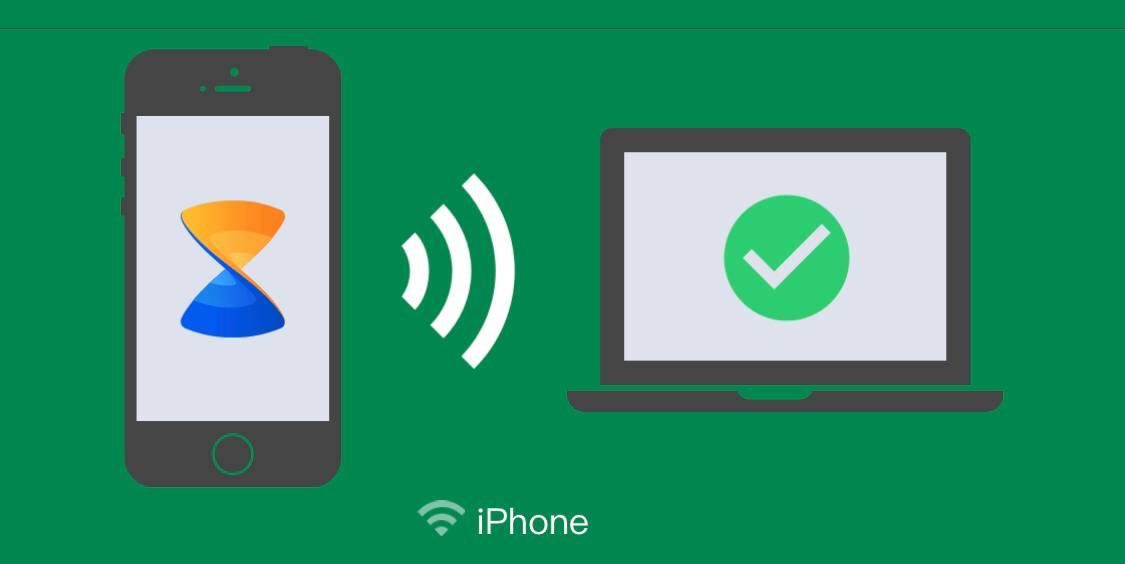5 Alternatif Terbaik Menggunakan Bluetooth di PC Windows

Table of content:
Di dunia digital yang serba cepat saat ini, konektivitas nirkabel merupakan kebutuhan bagi sebagian besar perangkat. Salah satu teknologi nirkabel tersebut adalah Bluetooth, yang telah ada di mana-mana untuk komunikasi nirkabel. Ini terutama berlaku untuk pengguna Windows yang menggunakannya untuk menghubungkan berbagai perangkat ke PC mereka.
Meskipun Bluetooth adalah teknologi yang luar biasa, ada kalanya tidak berfungsi seperti yang diharapkan atau tidak tersedia. Dalam situasi seperti itu, yang terbaik adalah menjelajahi opsi konektivitas lainnya. Untuk tujuan ini, kami akan mengeksplorasi alternatif terbaik untuk Bluetooth yang dapat Anda gunakan untuk menghubungkan perangkat ke PC Windows.
1. Wi-Fi Langsung
Wi-Fi Direct adalah teknologi nirkabel yang memungkinkan dua perangkat terhubung secara langsung tanpa menggunakan titik akses atau router nirkabel. Koneksi peer-to-peer ini menyediakan berbagi file dan streaming media antar perangkat dengan cepat dan mudah.
Salah satu keunggulan utama Wi-Fi Direct dibandingkan Bluetooth adalah kecepatan transfer datanya yang lebih tinggi. Itu dapat mentransfer data hingga 250 Mbps, yang hampir lima kali lebih cepat dari Bluetooth. Ini membuatnya cocok untuk mentransfer file audio dan video berukuran besar.
Wi-Fi Direct juga menawarkan jangkauan koneksi yang lebih panjang daripada Bluetooth. Sementara Bluetooth memiliki jangkauan sekitar 10 meter, Wi-Fi Direct dapat bekerja hingga jarak 200 meter. Dengan demikian, teknologi ini ideal untuk aplikasi di mana perangkat harus terhubung dalam jarak jauh.
Salah satu batasan utama dari teknologi nirkabel ini adalah konsumsi dayanya yang tinggi. Oleh karena itu, Anda harus tetap menyambungkan perangkat jika ingin menggunakan Wi-Fi Direct untuk waktu yang lama.
2. Bus Seri Universal
Universal Serial Bus (USB) adalah salah satu teknologi komunikasi kabel tertua di perangkat Windows. Ini memungkinkan Anda menghubungkan periferal, seperti keyboard, mouse, printer, dan perangkat penyimpanan ke PC Windows.
Jika dibandingkan dengan Bluetooth, USB memiliki beberapa keunggulan. Misalnya, ini menyediakan metode transfer data yang lebih cepat dan lebih andal dalam jarak pendek tanpa memerlukan pemasangan atau konfigurasi manual. Ini juga mendukung perangkat yang lebih luas, terutama yang membutuhkan lebih banyak daya atau bandwidth daripada yang dapat disediakan Bluetooth.
Terlepas dari keunggulan ini, USB memiliki beberapa keterbatasan. Pertama, ini membutuhkan koneksi fisik antar perangkat, yang dapat merepotkan dalam situasi tertentu. Selain itu, Anda mungkin mengalami masalah dengan port USB PC Anda yang tidak berfungsi.
Untuk menggunakan perangkat USB di PC Windows Anda, hubungkan ke salah satu port USB. Lalu tekan Menang + E membuka File Explorer. Carilah perangkat USB di panel sebelah kiri di bawah PC saya atau Komputer saya. Klik pada perangkat USB untuk melihat isinya.
Untuk mentransfer file ke atau dari perangkat USB, cukup seret dan jatuhkan ke atau dari folder perangkat. Setelah selesai menggunakan perangkat USB, klik kanan padanya dan pilih Mengeluarkan untuk menghapusnya dengan aman dari komputer Anda.
3. Intel Unison
Intel Unison adalah teknologi baru yang dikembangkan oleh Intel yang menyediakan alternatif Bluetooth untuk konektivitas perangkat. Berbeda dengan Bluetooth, yang telah ada selama lebih dari dua puluh tahun, Intel Unison menawarkan solusi yang lebih menyeluruh yang membuat transfer file menjadi mulus.
Salah satu fitur Intel Unison yang berguna adalah kemampuan untuk mentransfer file secara nirkabel antar perangkat yang berbeda, termasuk smartphone, tablet, dan laptop. Selain itu, dapat melakukan dan menerima panggilan dan pesan langsung dari PC Anda, meskipun smartphone tidak ada di dekat Anda.
Tidak seperti Bluetooth, yang memiliki keterbatasan dalam kecepatan dan jangkauan transfer data, Intel Unison menghadirkan kecepatan dan jangkauan transfer yang lebih cepat untuk konektivitas perangkat antara smartphone, tablet, dan komputer.
Namun, Intel Unison juga memiliki keterbatasan. Pertama, ini adalah teknologi yang relatif baru dan mungkin membutuhkan waktu untuk diadopsi secara luas. Selain itu, Intel Unison memerlukan perangkat keras dan perangkat lunak khusus, yang dapat membatasi kompatibilitasnya dengan perangkat atau sistem lama.
Untuk menggunakan Intel Unison, unduh dan instal perangkat lunak Unison untuk Windows dari situs resminya atau Microsoft Store. Setelah penginstalan selesai, luncurkan aplikasi dan konfigurasikan pengaturan untuk file dan direktori yang ingin Anda sinkronkan.
Setelah mengkonfigurasi pengaturan, klik pada Sinkronkan tombol atau pindai kode QR untuk memulai proses sinkronisasi.
Unduh: Intel Unison untuk Windows (Bebas)
4. Ethernet
Ethernet adalah teknologi jaringan kabel yang memungkinkan Anda menghubungkan beberapa perangkat, seperti komputer, printer, dan router, ke jaringan area lokal (LAN). Ini memberikan metode transfer data yang lebih cepat dan lebih andal dalam jarak yang lebih jauh tanpa pemasangan atau konfigurasi manual.
Namun, ini membutuhkan koneksi fisik antar perangkat, yang dapat merepotkan dalam situasi tertentu. Selain itu, Anda harus memastikan bahwa Anda menggunakan kabel Ethernet yang sesuai untuk perangkat Anda.
Untuk menggunakan Ethernet di PC Windows, colokkan salah satu ujung kabel Ethernet ke port Ethernet komputer Anda dan ujung lainnya ke router atau modem Anda. Jika Anda memerlukan bantuan lebih lanjut, lihat panduan kami tentang apa itu kabel Ethernet untuk metode konektivitas praktis ini.
5.Xender
Xender adalah alternatif populer untuk Bluetooth yang menawarkan banyak fitur bermanfaat bagi pengguna. Pertama, ini memberikan kecepatan transfer yang lebih cepat daripada Bluetooth, menjadikannya pilihan yang bagus untuk berbagi file besar seperti video, gambar, dan musik.
Dengan antarmuka yang mudah digunakan, Xender menyederhanakan proses berbagi file antar perangkat. Ini juga mendukung berbagi file lintas platform di perangkat Android, iOS, dan Windows.
Selain itu, ini memungkinkan perangkat yang terhubung untuk mentransfer banyak file secara bersamaan, sedangkan Bluetooth hanya dapat mengirim file secara berurutan. Terakhir, Xender tidak memerlukan koneksi internet, menjadikannya ideal untuk berbagi file di area dengan konektivitas yang buruk.
Unduh: Xender (Bebas)
Alternatif Bluetooth Mana yang Terbaik untuk Anda?
Pada akhirnya, pilihan protokol nirkabel mana yang akan digunakan bergantung pada kebutuhan khusus Anda. Penting untuk meneliti dan membandingkan berbagai alternatif, sehingga Anda dapat menggunakan opsi terbaik untuk skenario yang tepat.
Beberapa faktor yang perlu dipertimbangkan termasuk jangkauan, konsumsi daya, kecepatan transfer data, dan keamanan. Misalnya, jika Anda memerlukan protokol nirkabel dengan jangkauan yang lebih jauh, Wi-Fi Direct atau Xender mungkin pilihan terbaik Anda. Selain itu, koneksi kabel menawarkan kecepatan transfer tertinggi pada rentang terbatas. Jadi, sebaiknya gunakan Ethernet atau USB untuk perangkat yang berdekatan satu sama lain.